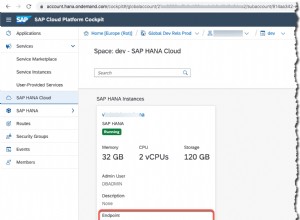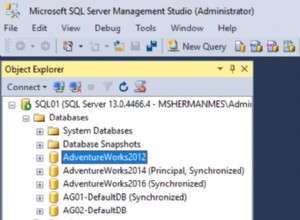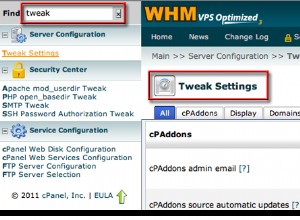SQL Editor là một công cụ mạnh mẽ để tạo và thực thi các tập lệnh SQL khác nhau. Hôm nay chúng tôi sẽ cho bạn biết về các tính năng chính của nó.
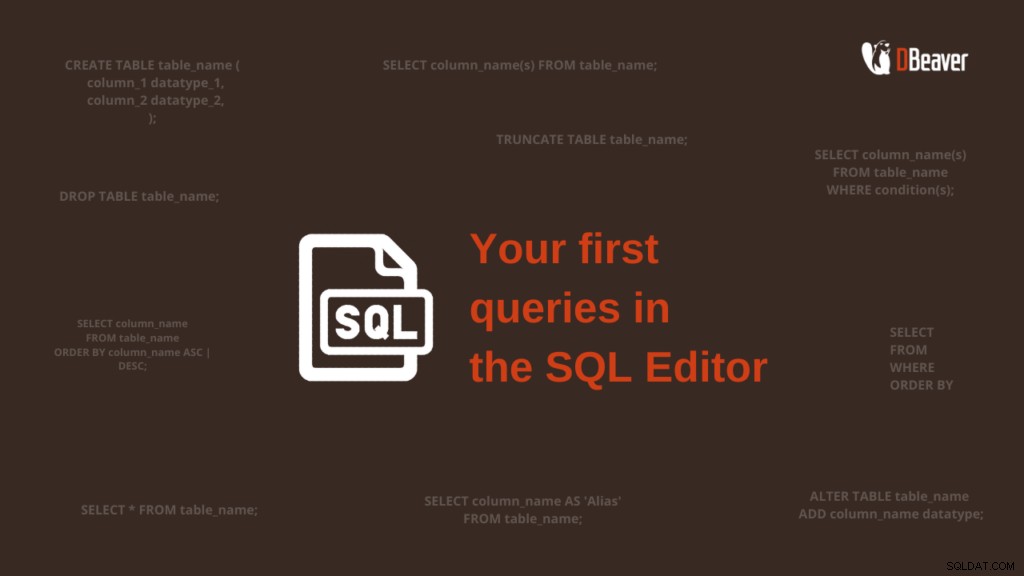
Với SQL Editor, bạn có thể viết và thực thi các tập lệnh, lưu chúng dưới dạng tệp và sử dụng lại sau này. Để tạo một tập lệnh SQL mới hoặc để mở một tập lệnh hiện có, hãy chuyển đến menu chính, nhấp vào SQL Editor và chọn một tùy chọn thích hợp. Tại đây, bạn cũng có thể mở một tập lệnh gần đây.
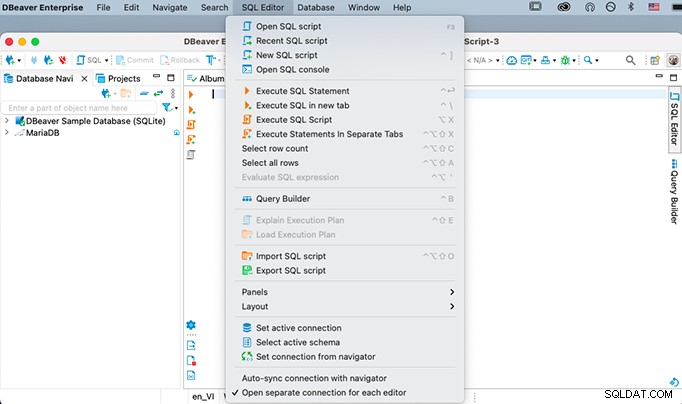
Nếu bạn chưa chọn cơ sở dữ liệu cụ thể, một cửa sổ sẽ xuất hiện nhắc bạn chọn kết nối.
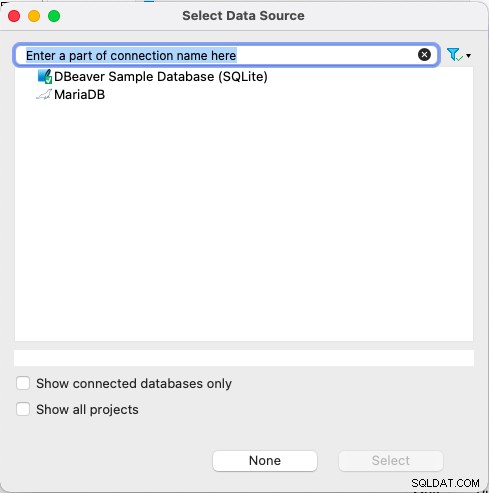
Nhiều người dùng của chúng tôi thích viết các tập lệnh trong bảng điều khiển SQL, đây là một khả năng mà DBeaver cung cấp. Vì các tập lệnh được viết theo cách này không được lưu ở định dạng tệp, trong một số trường hợp, bảng điều khiển nhanh hơn và thuận tiện hơn để sử dụng.
Nút SQL phía trên cây Điều hướng cho phép bạn mở các tập lệnh SQL, cũng như thay đổi lệnh mặc định. Ví dụ:bạn có thể thiết lập mở nhanh bảng điều khiển bằng cách nhấp vào nút này.
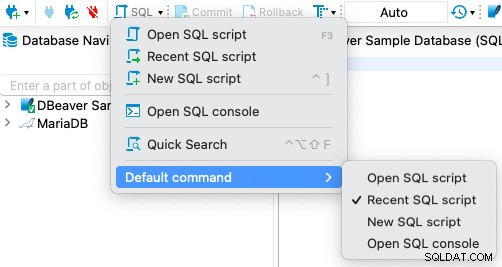
Bạn có thể sử dụng SQL Editor để thực thi các tập lệnh đầy đủ và các truy vấn đơn lẻ như CHỌN, CHÈN, DROP, v.v. Theo mặc định, mỗi tập lệnh mới sẽ mở trong một tab mới, bạn có thể thay đổi nếu muốn.
Trình chỉnh sửa làm nổi bật các từ khóa, đặc biệt hữu ích cho các tập lệnh lớn.
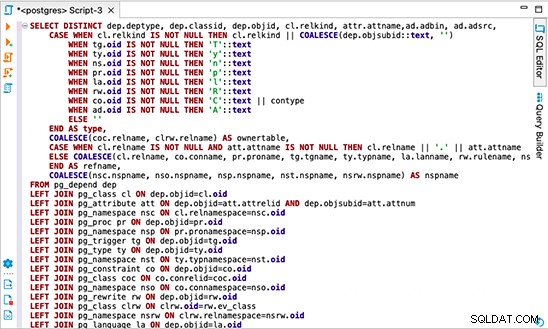
Các cơ sở dữ liệu khác nhau có các bộ từ khóa dành riêng và chức năng hệ thống khác nhau, do đó, việc đánh dấu phụ thuộc vào cơ sở dữ liệu được liên kết với tập lệnh.
Bạn có thể thay đổi cài đặt trình chỉnh sửa theo nhu cầu cá nhân của mình. Để thực hiện việc này, hãy nhấp vào biểu tượng bánh răng và đi tới Trình chỉnh sửa -> Trình chỉnh sửa SQL . Tại đây, bạn có thể thay đổi cài đặt định dạng, xử lý tập lệnh và hơn thế nữa. Ví dụ:tại đây, bạn có thể thay đổi công việc hoàn thành mã, đây là một trong những tính năng hữu ích và tiện lợi nhất của DBeaver.
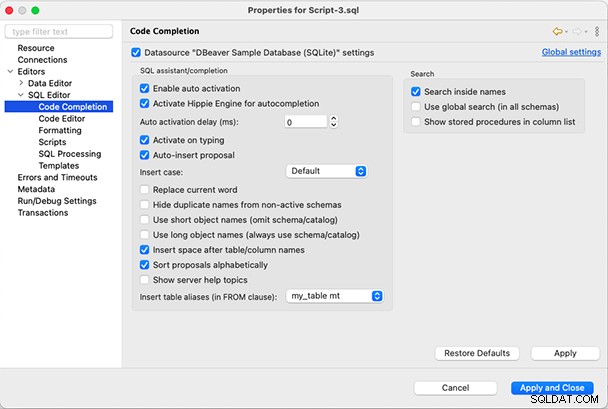
Trình soạn thảo SQL cũng có menu ngữ cảnh khi nhấp chuột phải với rất nhiều tùy chọn. Ví dụ:để chuyển đổi một trường hợp, bạn cần chọn một phần của tập lệnh, nhấp chuột phải và đi tới Định dạng -> Chữ hoa hoặc Định dạng -> Chữ thường Tính năng này có thể hữu ích khi xử lý cơ sở dữ liệu phân biệt chữ hoa chữ thường.
Chúng ta hãy thử viết và thực thi một vài truy vấn đơn giản để chứng minh các tính năng thiết yếu của trình soạn thảo SQL. Chúng tôi sẽ sử dụng cơ sở dữ liệu thử nghiệm của chúng tôi. Thao tác với bất kỳ bảng nào của bạn cũng sẽ giống nhau.
Hãy tưởng tượng rằng bạn sở hữu một cửa hàng và lưu trữ dữ liệu khách hàng của mình trong cơ sở dữ liệu. Bạn có thể sử dụng các truy vấn để phân tích nhanh thống kê mua hàng. Hãy thực hiện truy vấn Chọn để chỉ hiển thị các địa chỉ Thanh toán có Tổng giá trị lớn hơn 10. Nhập truy vấn, sau đó nhấp vào nút Thực hiện. Theo kết quả được thiết lập, bạn sẽ thấy một bảng trong Trình chỉnh sửa dữ liệu.
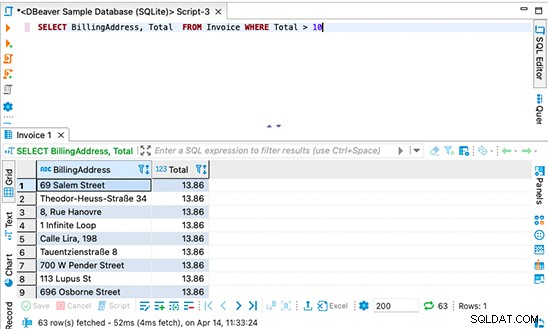
Bạn có thể thực hiện nhiều thao tác trên bảng này. Đừng quên đọc bài viết của chúng tôi về Trình chỉnh sửa dữ liệu
Bạn sẽ không thấy kết quả ở dạng bảng đối với một số loại truy vấn. Ví dụ:nếu bạn chạy truy vấn chèn, bạn sẽ thấy thông báo về những thay đổi bạn đã thực hiện hoặc thông báo lỗi.
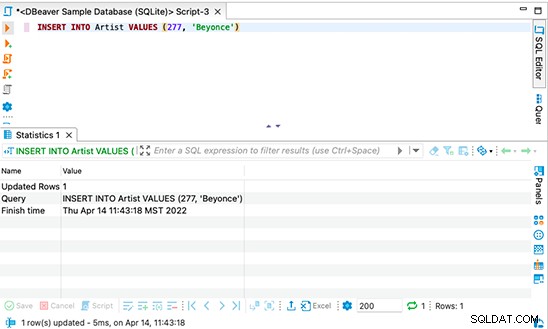
Hãy kiểm tra xem truy vấn của chúng ta đã hoạt động chưa và hàng đã được thêm vào bảng. Để làm điều này, chúng tôi cần thực hiện một truy vấn Chọn.
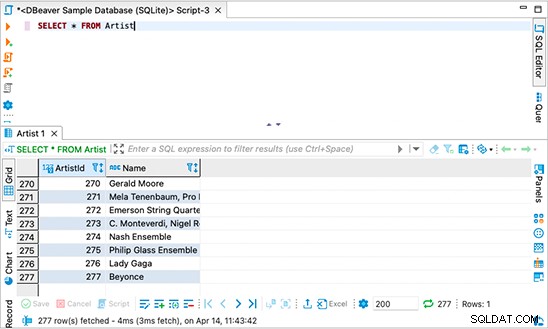
Như bạn có thể thấy trong tập kết quả, có một hàng mới trong bảng với dữ liệu chính xác.
Theo cách tương tự, bạn có thể viết và thực thi các truy vấn khác nhau và làm việc với các tập lệnh SQL khác nhau bằng cách sử dụng SQL Editor.
Để tìm hiểu thêm về tất cả các tính năng của công cụ này, hãy xem của chúng tôi Wiki.
Chúng tôi hy vọng hướng dẫn này hữu ích cho bạn. Chúng tôi rất vui khi gặp lại bạn trên các bài đăng blog mới của DBeaver.